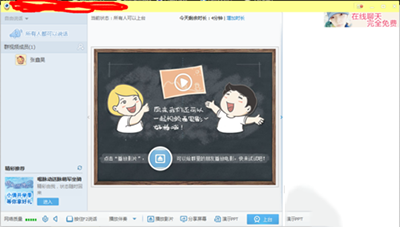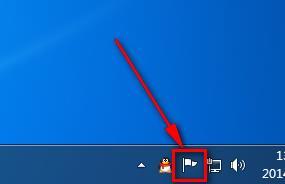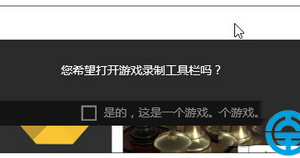Win8系统桌面右边栏菜单怎么快速关闭 win8如何关闭右侧边栏菜单划出方法
发布时间:2017-12-07 13:45:40作者:知识屋
Win8系统桌面右边栏菜单怎么快速关闭 win8如何关闭右侧边栏菜单划出方法 我们在使用电脑的时候,总是会遇到很多的电脑难题。当我们在遇到了Win8系统桌面右边栏菜单怎么快速关闭的时候,那么我们应该怎么办呢?今天就一起来跟随知识屋的小编看看怎么解决的吧。
Win8系统桌面右边栏菜单怎么快速关闭:
关闭方法/步骤:
1、首先第一步我们需要做的就是进入到电脑的桌面上,然后在桌面的左下角位置使用电脑的鼠标对开始菜单按钮进行点击操作,这个时候就会弹出一个选项列表,直接对里面的控制面板进行点击操作就可以了,我们也可以使用电脑键盘上的组合快捷键Win+x这样的一个组合同时按下打开控制面板,继续进行下一步的操作。
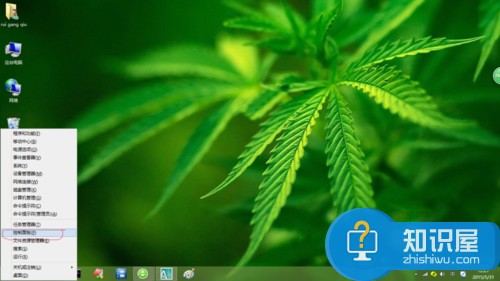
2、当我们在完成了上面的操作步骤以后,现在已经进入到电脑的控制面板的页面中了,在这个里面我们需要找到“任务栏和导航栏”。
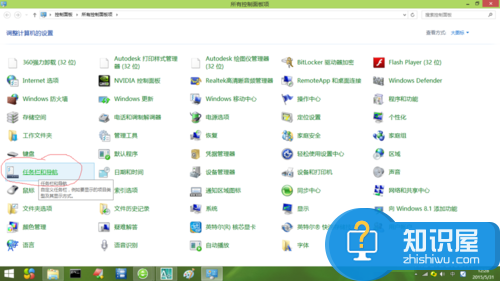
3、进入到“任务栏和导航栏”页面中以后,我们需要对里面的导航进行选择,接着在里面找到边角导航。
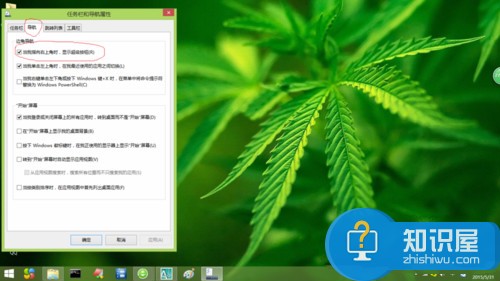
4、进入到边角导航页面中以后,我们找到“当我指向右上角的时候,把显示超级按钮”对其进行取消勾选操作,这个时候电脑右侧位置就不会滑动出现侧边栏了。
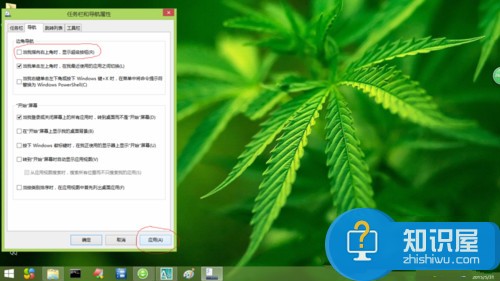
知识阅读
软件推荐
更多 >-
1
 一寸照片的尺寸是多少像素?一寸照片规格排版教程
一寸照片的尺寸是多少像素?一寸照片规格排版教程2016-05-30
-
2
新浪秒拍视频怎么下载?秒拍视频下载的方法教程
-
3
监控怎么安装?网络监控摄像头安装图文教程
-
4
电脑待机时间怎么设置 电脑没多久就进入待机状态
-
5
农行网银K宝密码忘了怎么办?农行网银K宝密码忘了的解决方法
-
6
手机淘宝怎么修改评价 手机淘宝修改评价方法
-
7
支付宝钱包、微信和手机QQ红包怎么用?为手机充话费、淘宝购物、买电影票
-
8
不认识的字怎么查,教你怎样查不认识的字
-
9
如何用QQ音乐下载歌到内存卡里面
-
10
2015年度哪款浏览器好用? 2015年上半年浏览器评测排行榜!